Sådan konfigurerer du Twitter-deling på Xbox One
Når det kommer til social deling, giver Microsoft dig mulighed for at dele dine spilklip og skærmbilleder direkte til Xbox Live og Facebook . Disse muligheder havde været der længe, men den manglende Twitter- deling var afventet indtil i dag. I Xbox One April Update , som bringer variabel opdateringshastighed, automatisk temaskift og 1440P-understøttelse af tv'er(TVs) , er Twitter-integration endelig tilgængelig. I denne vejledning deler vi, hvordan du kan konfigurere Twitter -deling på Xbox One .
Konfigurer Twitter-deling på Xbox One
- Tryk(Press) på guiden(Guide) eller Xbox-knappen(Xbox Button) på din controller.
- Naviger(Navigate) for at fuldføre højre ende og åbne indstillinger.
- Tryk(Press) på den højre kofanger, og naviger til System , og vælg derefter indstillinger.
- Gå til Account > Linked Social Accounts > Twitter .
- Når du klikker på dette, skal du logge ind med din Twitter - konto for at godkende deling på vegne af Xbox .

Sådan deler du på Twitter fra Xbox One
Det er muligt at dele optagne skærmbilleder og klip(share captured screenshots and clips) direkte til Twitter . Microsoft har aktiveret forhåndsvisning af sådanne medieklip, og alle delte optagelser vises og afspilles direkte i dit Twitter - feed i stedet for at blive vist som et link.
XBox-teamet(XBox Team) lover også at få dit indhold opdaget ved at foreslå et hashtag til spillets titel.
- Tryk på Xbox-knappen(Xbox Button) på din controller, og den åbner guidemenuen(Guide Menu) .
- Lige i slutningen af guidemenuen vil du bemærke et par muligheder.
- Tryk længe på Vis-knappen(View button) på controlleren for at åbne Capture- indstillinger.
- Dette vil vise alle de seneste optagelser(Recent Captures) , du har indtil nu. Det inkluderer også detaljer om, hvor mange dage siden du tog det skærmbillede.
- Vælg det skærmbillede, du vil dele, og tryk på A-knappen.(A button.)
- Dette åbner et delepanel(Share Panel) , hvor du vil have en masse muligheder, inklusive Del(Share) , Upload til OneDrive , indstillet som baggrund(Background) , Omdøb(Rename) , Slet(Delete) og mere fra dette spil. Navnene er selvforsynende med det, de laver.
- Vælg Del( Share) , og tryk på A-knappen. (A button. )Vælg Twitter fra listen.
- Xbox One vil generere et delt link til mediefilen, som alle kan se og få vist på Twitter . Du kan også tilføje hashtags, når du deler.
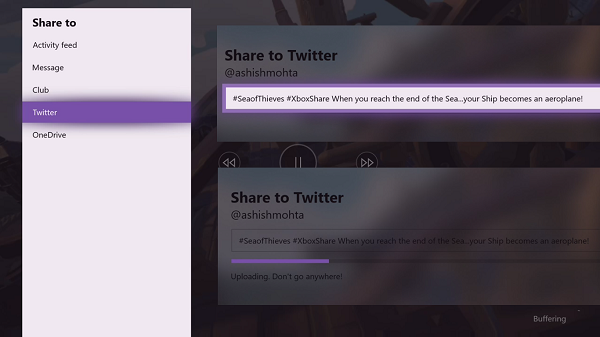
Når det er sagt, er muligheden for at tagge nogen fra konsollen ikke tilgængelig med denne funktion. Du bliver nødt til at indtaste manuelt og sørge for at stave det korrekt, for det afspejler sig på twitter. Twitter har altid været min ting, og det bliver sjovt at dele det her.
What do you think of this new integration? Waited too long!?
Related posts
Sådan konfigurerer du Xbox One til dit barn
Ret UPnP mislykket fejl på Xbox One
10 bedste kampspil til Xbox One
Sådan indstilles og bruger du et brugerdefineret billede som Gamerpic på Xbox One
Sådan tager, deler, sletter og administrerer du skærmbilleder på Xbox One
Sådan streames Xbox One-spil til Windows-pc
Apex Legends-spil til Windows PC, Xbox One og PlayStation 4
JoyRide Turbo Local Multiplayer virker ikke på Xbox One
Mixer virker ikke på Xbox One? Sådan repareres det
Sådan administrerer du aktivitetsfeed og meddelelser på Xbox One
Ingen lyd eller lyd, når du spiller spil på Xbox One
Skift automatisk temaer baseret på Sunrise & Sunset på Xbox One
Sådan optager, redigerer, deler, sletter og administrerer spilklip på Xbox One
Sådan opretter du en Xbox Avatar på Xbox One ved hjælp af Xbox Avatar Editor
Sådan rettes Xbox One-startfejl eller E-fejlkoder
Sådan rapporteres og blokeres gamertag, indhold og meddelelser i Xbox One
Sådan afspiller du DVD'er på Xbox One
Sådan tildeler du en konto til en Xbox One trådløs controller
10 bedste gyserspil til Xbox 360 og Xbox One
Far Cry 5 Xbox One spilanmeldelse
